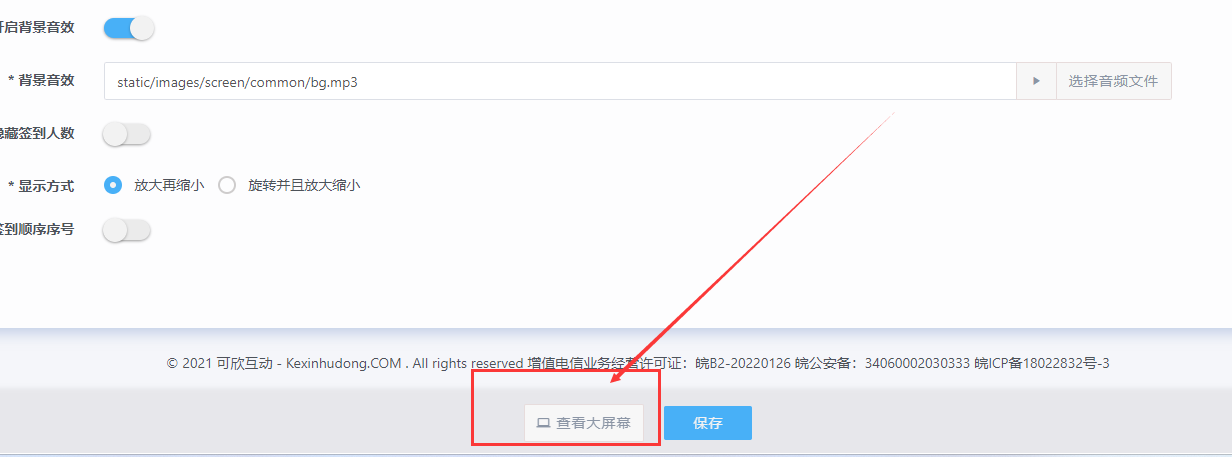无论是大型会议还是年会现场,亦或是培训、展会、展览等活动现场,都少不了签到环节,传统手写签到方式不仅效率低下,而且不容易统计数据。可欣互动大屏幕互动平台开发的微信扫码签到功能能够很好的解决各类现场签到问题,活动现场可以使用大屏幕展示签到二维码,或者在会场入口打印出签到二维码,到场人员只需要使用手机微信扫码即可完成签到,还支持扫码后填写姓名、手机之类的自定义字段信息,签到成功后能够实时显示在大屏幕上,后台也支持一键导出签到数据,高效而且容易统计数据。签到后还支持参与抽奖、投票、弹幕互动、答题、游戏类互动功能,可以提供整套现场互动解决方案。而且可欣互动推出免费版,无需支付任何费用即可举办10000人以内的大型活动。
功能介绍
功能名称:微信扫码签到,到场人员使用手机微信扫码即可完成签到,支持自定义表单签到,支持地区限制,支持数据自动验证。
适用环节:各类活动现场入场签到。
适用场景:年会、会议、展会、培训等多种场景,让签到更专业。
可用版本:免费版/商业版
使用流程
后台设置签到表单-》现场展示签到二维码,参与人员扫码签到-》后台查看数据
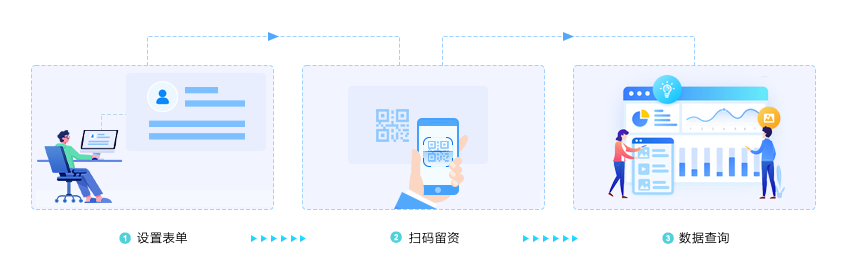

配置教程
第一步、登录后找到您当前要配置的活动点击“活动设置”:
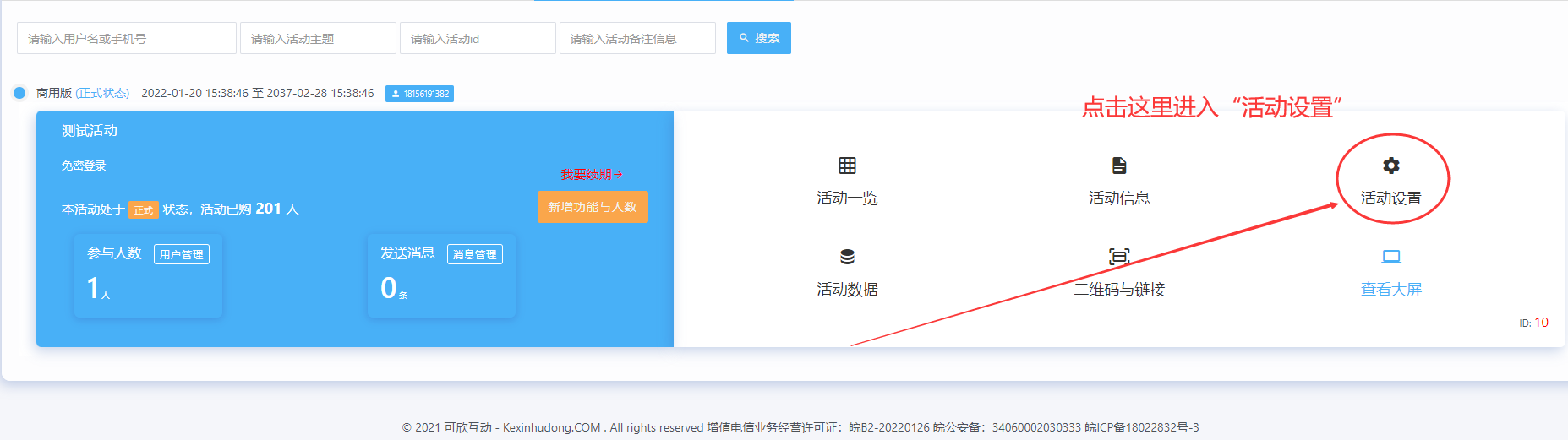
第二步、点击签到上墙分类下签到功
能的设置,进入签到功能设置界面:
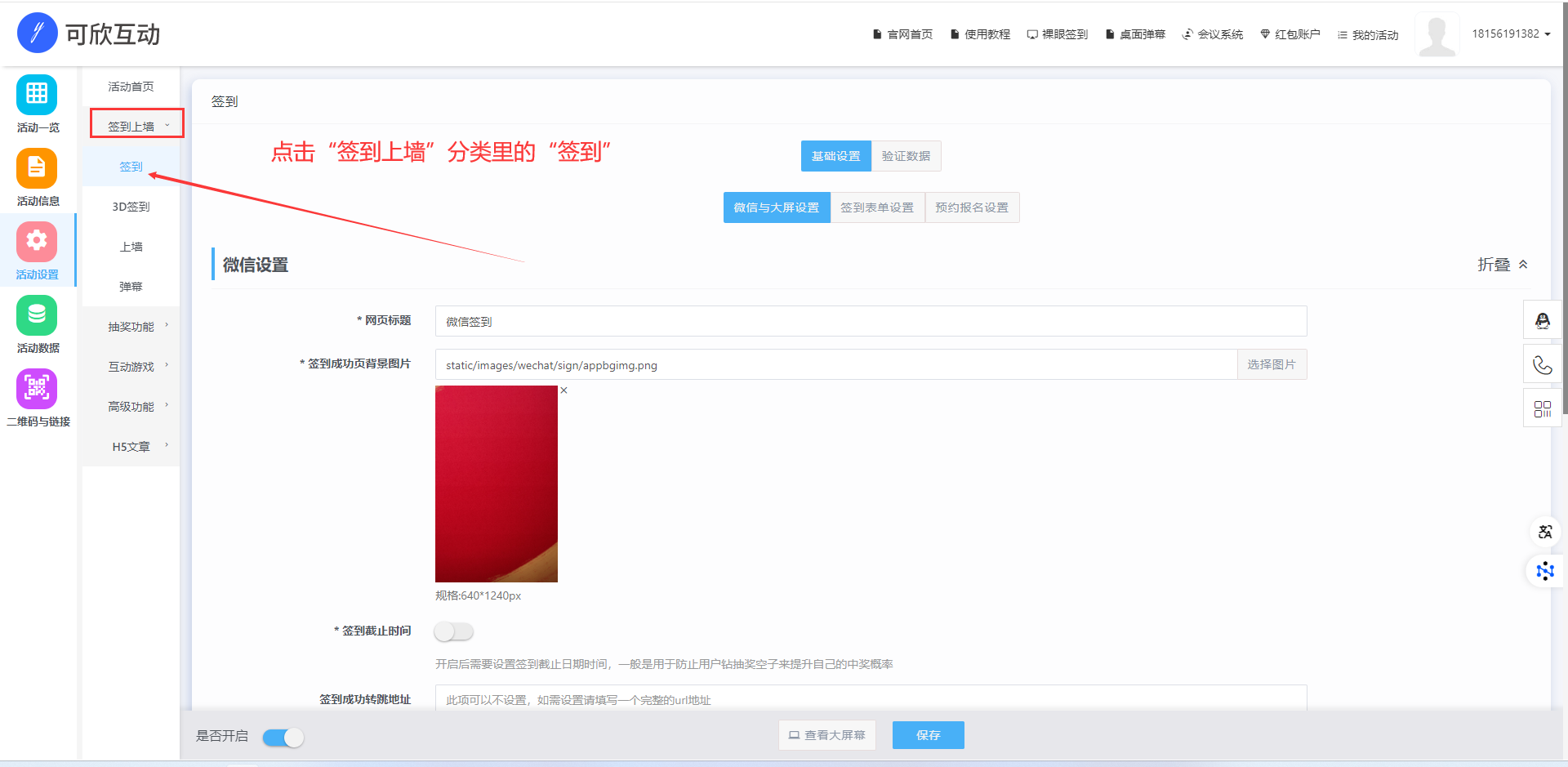
第三步、设置微信端和大屏端显示,微信端支持开启签到审核,开启审核后需要人工进行审核后才能完成签到并在大屏上显示,不开启审核则签到后直接显示在大屏上,大屏端背景支持图片或者视频,背景音乐支持自定义上传mp3格式音乐,配置好点击保存即可:
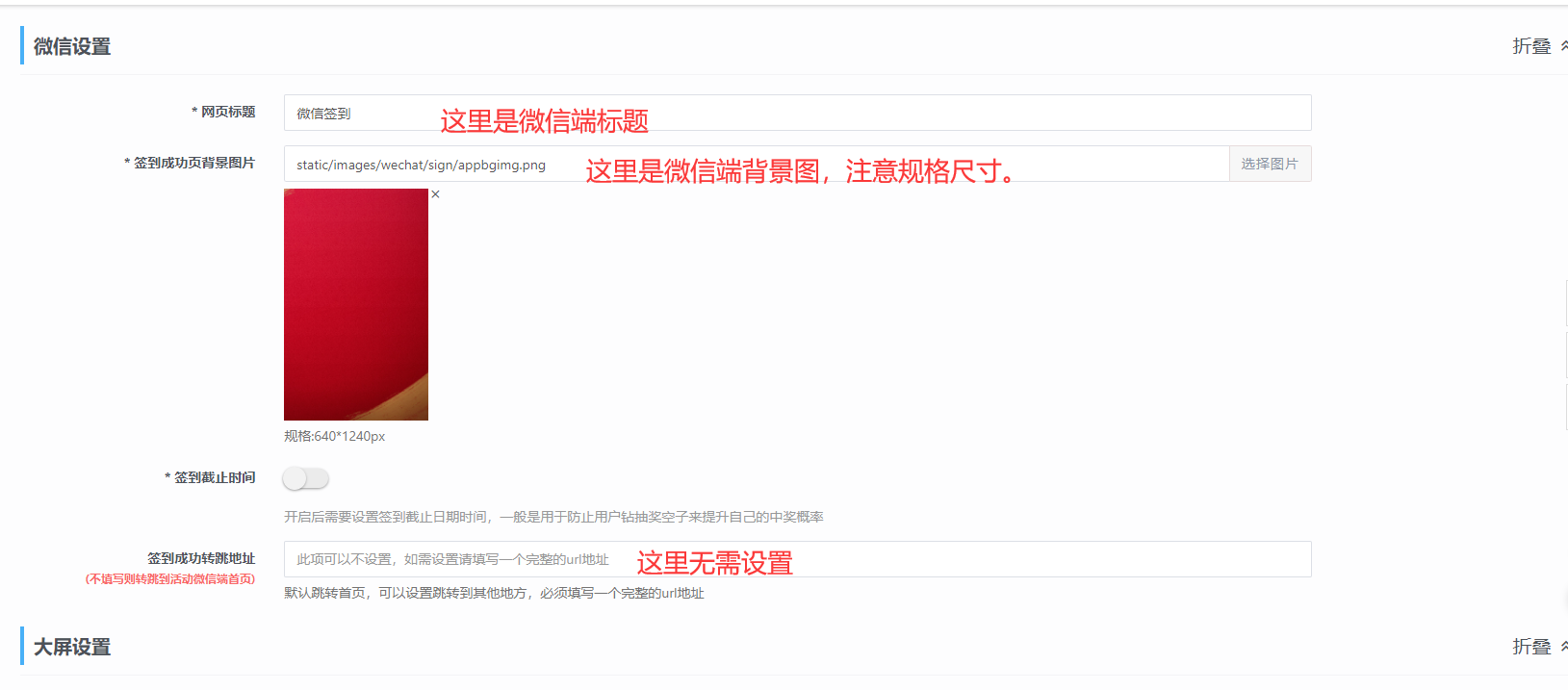
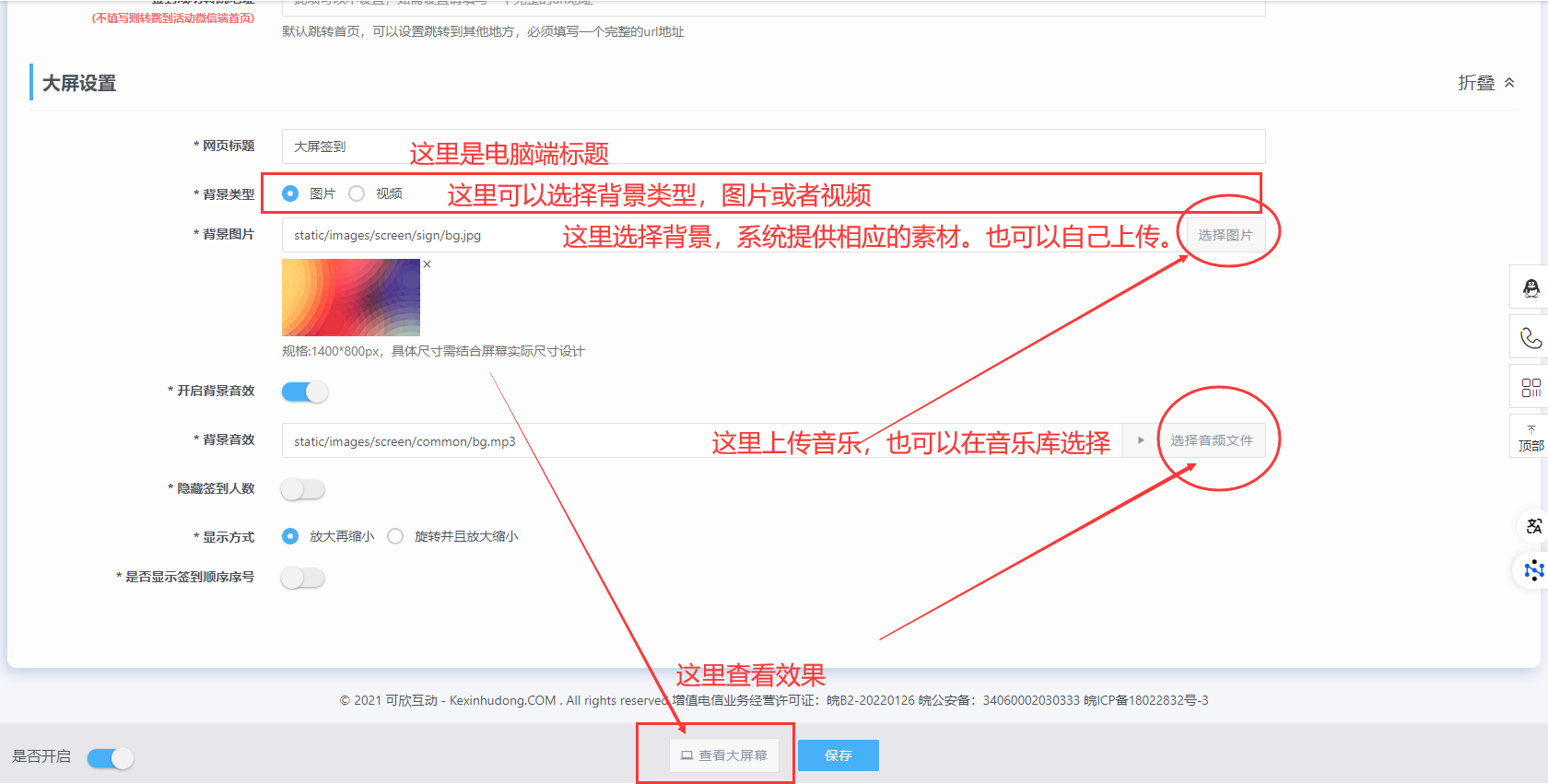
第四步、签到表单设置,可以在签到表单里设置“实名签到”也可以设置自定义字段,用户填写:姓名、电话、工号、工作单位等资料。
也可以开启用户签到头像上传。
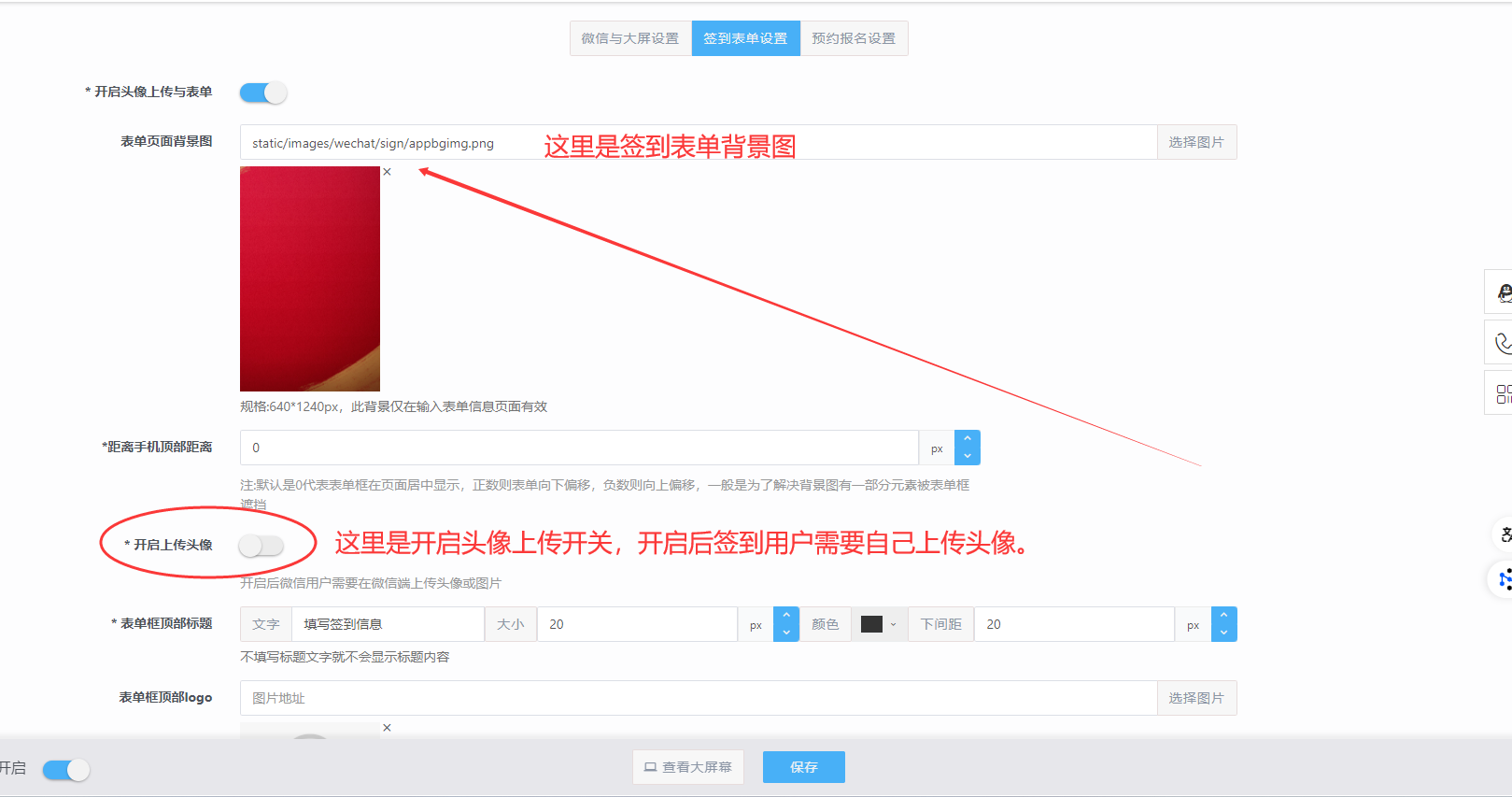
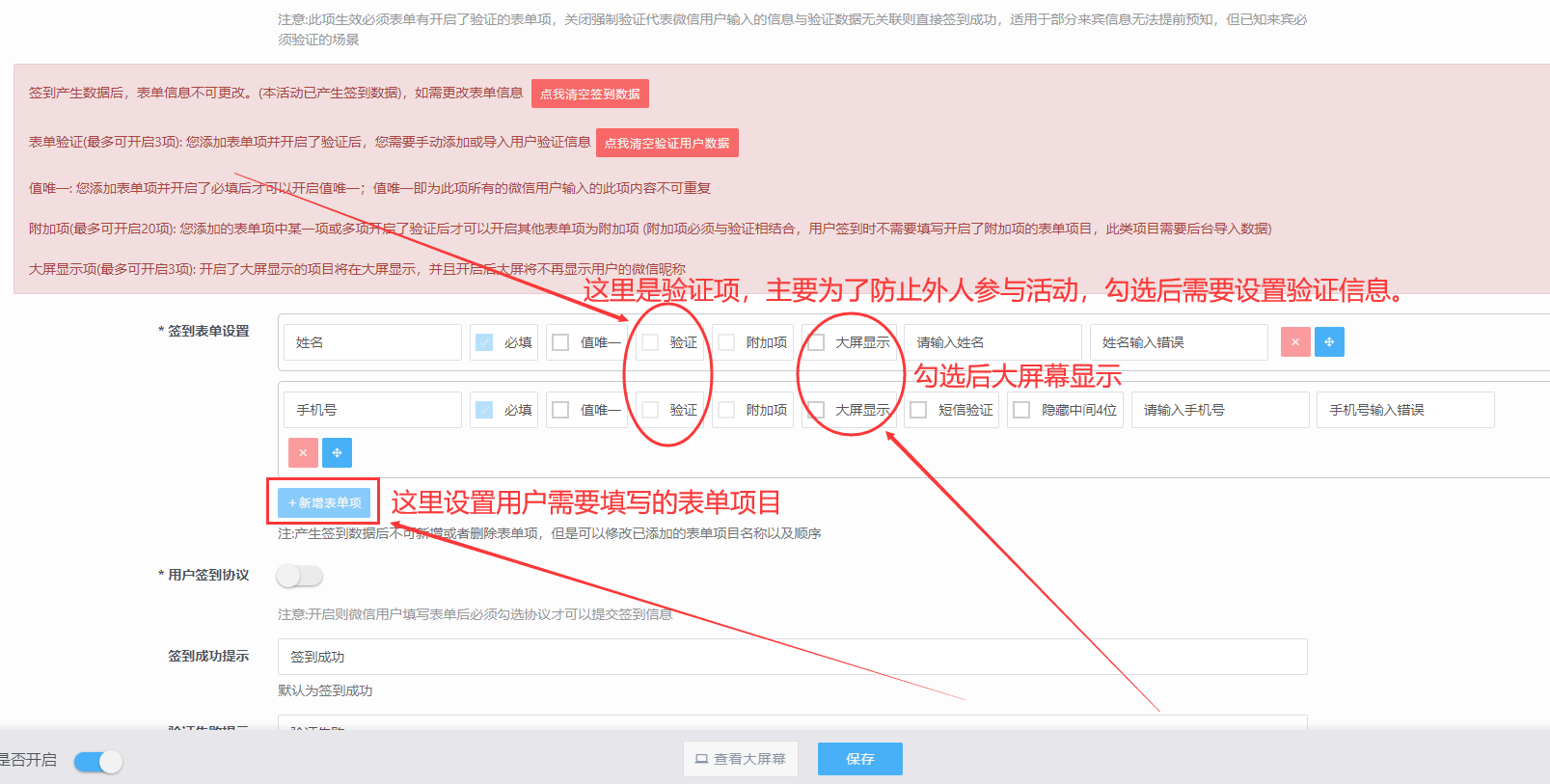
第五步、签到表单设置后勾选验证后,验证数据设置步骤。点击新增可以新增验证数据。也可以点击导入下载数据模版,填写数据后点击导入批量上传。
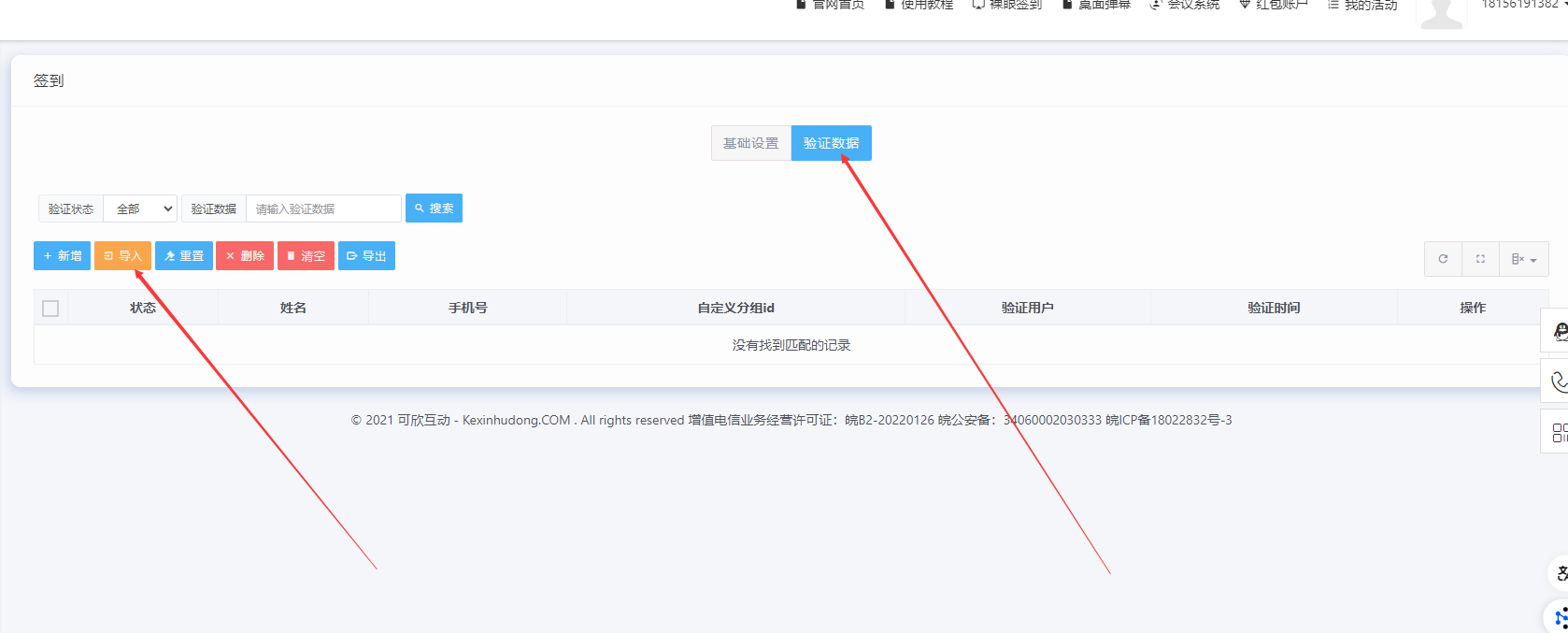
第六步、配置完成点击保存,再点击配置页面底部的“查看大屏幕”可以查看效果,使用微信扫码签到后即可显示签到人头像: